歡迎回到開關芝士,我是豆爵!
今天爲大家介紹電腦的菊部地區——也就是主板IO面板、各接口的作用!

從庫房順了塊ROG吹雪
如果你還不知道主板是什麼,可以看看往期這篇文章:

一、顯示信號輸出口
首先是顯示信號輸出口,一般是DP或HDMI接口:

部分老主板會有VGA或DVI等逐漸淘汰的老式顯示信號接口:

這種藍色綠色傻大黑粗的就是
大量萌新都犯過這個錯誤:
新電腦買回來第一次接線,顯示器接這個口,結果不亮機:
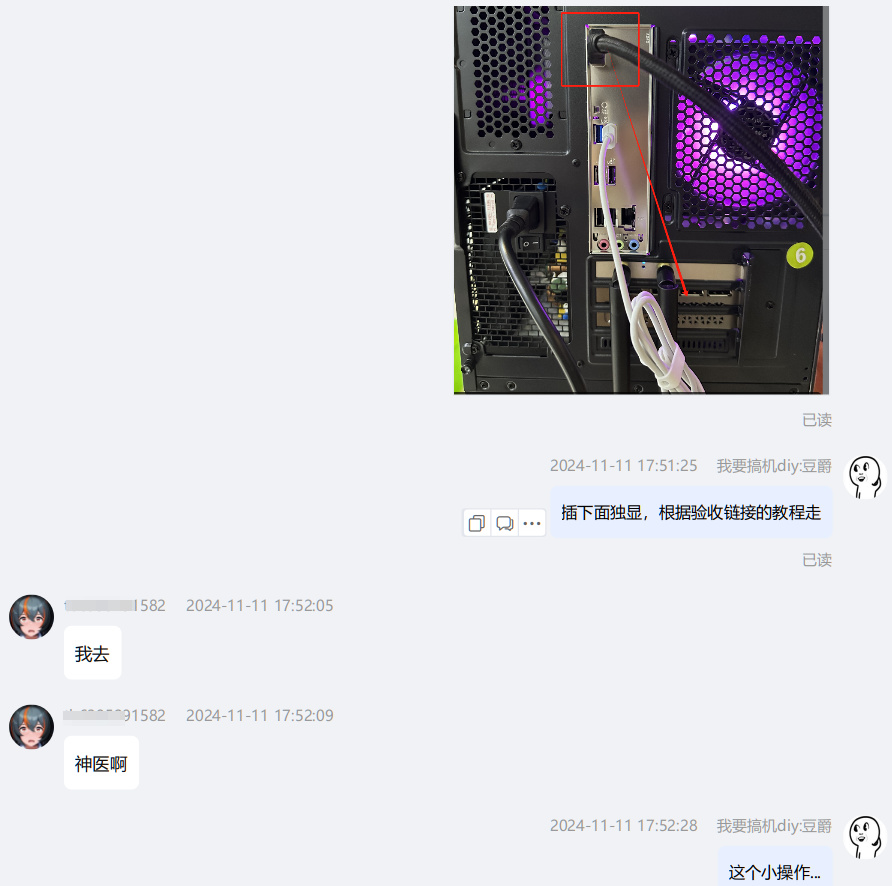
“神醫啊”
這是因爲該接口是核顯輸出接口,只有當你選購了帶核顯的CPU時,插該接口才能點亮顯示器
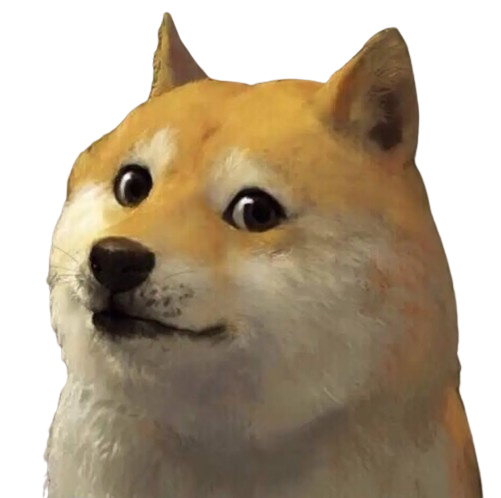
更多萌新裝機常犯錯誤可以參考該文:
關於獨顯、核顯以及各類術語,萌新科普可參考該文:

除非核顯機器,大部分情況下我們用不到該信號接口~
二、USB接口:
1、USB-A接口。很常見的、用於接駁鍵盤鼠標打印機的接口:

部分USB-A內部顏色不一樣、可能會標有10G(bps)或20G(bps)字樣:


這類USB接口傳輸帶寬更高。如有外接硬盤傳輸數據等需求,可優先考慮接駁此類接口

2、有些USB-A接口旁邊會有“BIOS”字樣:
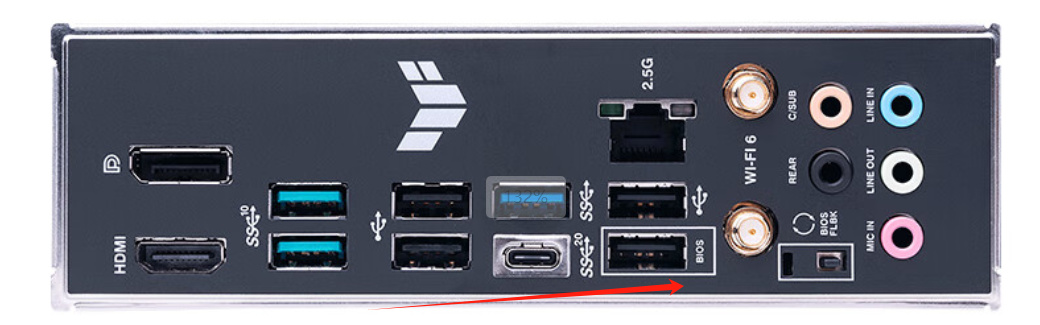
配合主板上的“BIOS FlashBack”按鈕,可以實現刷主板BIOS的功能:
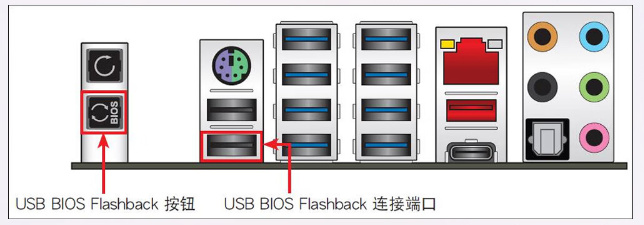
新CPU發佈後,老主板刷一下BIOS——相當於給主板進行系統更新,就可以支持新一代CPU啦!

AM5平臺:英特爾你別看了,沒你份兒
此外部分高端主板會帶一個“CLEAR CMOS”的按鈕:

當電腦出現異常時,不用摳電池,通過按該按鈕,可以清空主板BIOS設置,恢復出廠配置!
3、USB-C接口:

所謂的TYPE-C(太浦西)接口
通常擁有很高傳輸速率,高端主板的USB-C接口可能還支持雷電3協議、輸出顯示信號等,得看具體的支持情況
三、網線接口:
主板都會有,用於連接有線網,一般是1G網口(約125MB/s);高端的主板網速上限會更高,比如2.5G網口:

對於大部分人而言,1G網口夠用,要是你家是千兆以上的寬帶,那可以考慮選擇支持2.5G更高規格的主板!
四、音頻接口:
一般用到的其實就是紅色的MIC IN(麥克風輸入)和綠色的LINE OUT(音頻輸出):
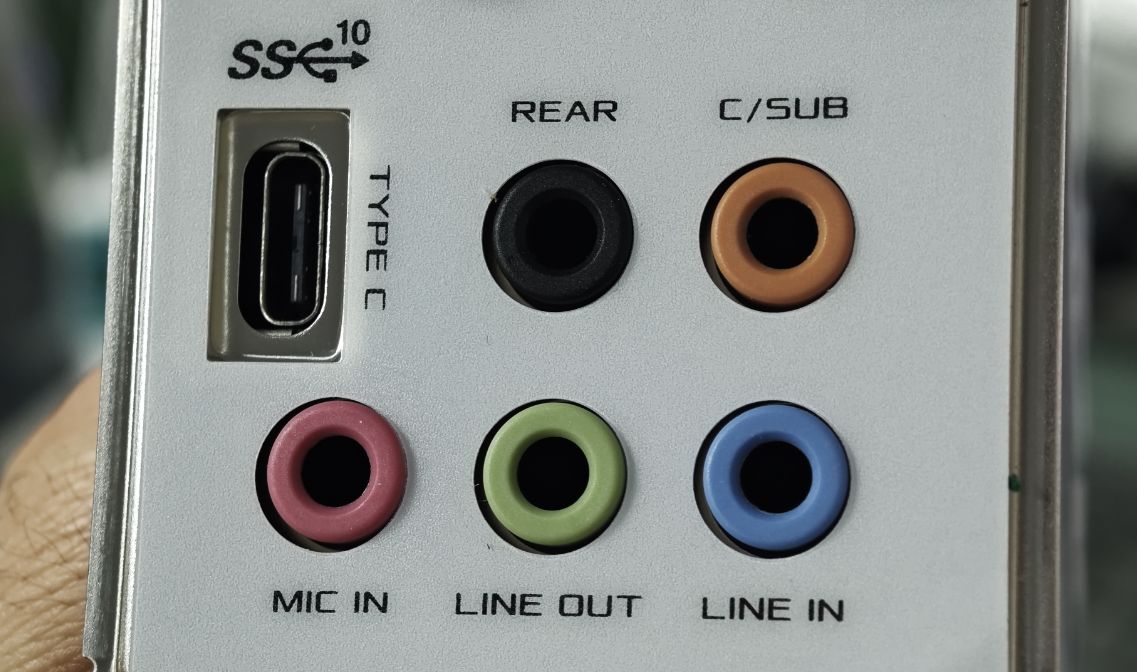
需要注意,一個接口的手機耳機,無法實現“說話+聽音”功能,必須選購這種麥克風和耳機線獨立的電腦耳機:

如果你用手機耳機,那麼可以準備一個麥克風,十幾塊錢的效果都很好:

就這種指向型的,簡約好用
至於其他幾個音頻接口,一般是多聲道環繞音響用的,不是我等研究的,萌新忽略即可

其他接口
1、無線網天線旋鈕(自帶WIFI主板纔有):

媽媽它在瞪我
取出主板盒裏自帶的天線,旋上去即可增強無線信號和穩定性:

2、PS2鍵鼠接口。較爲老式的接口,不支持熱拔插,逐漸淘汰:

小時候經常容易插歪針腳

3、光纖接口:
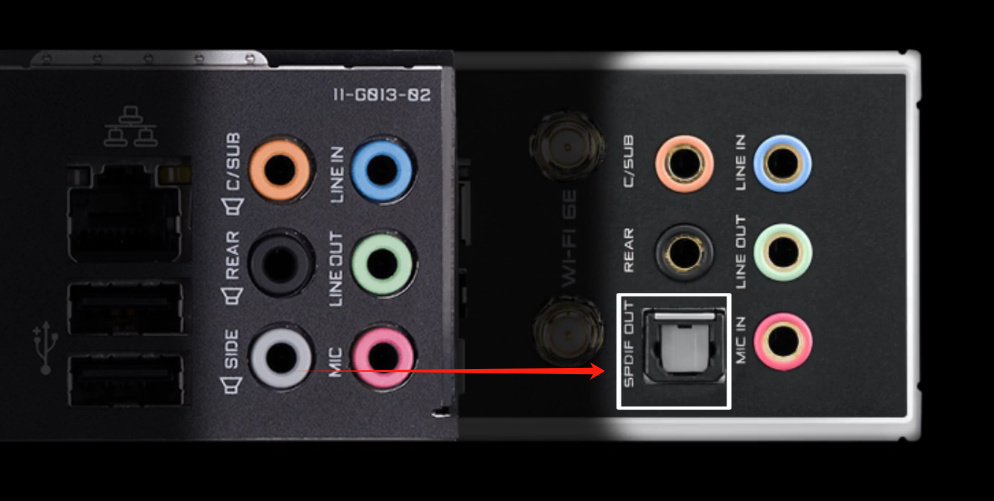
圖源 專門網
一般用於輸出無損聲音,適合對音質有超高要求的人羣

還有很多雜七雜八的,文章有限可能沒有列出,歡迎評論區補充哇!
消滅信息差,科技簡單化!這裏是爲萌新科普的開關芝士,我是豆爵!
歡迎你點贊關注來發盒電,咱們下期見!
往期文章
更多遊戲資訊請關註:電玩幫遊戲資訊專區
電玩幫圖文攻略 www.vgover.com

















